✍️ はじめに
あなたはiPhoneでメールを一斉送信する際、どのアプリを使っていますか?
普段Gmailを愛用されている方にとって、iPhoneのデフォルトメールアプリは「あまり使わないもの」かもしれません。
しかし、一斉送信や、その後の訂正・質問対応といったシーンでは、Gmailアプリでは解決しづらい重大な不便があるのをご存知でしょうか?
特に、大人数に送った後に「内容を訂正したい」「一部の人から来た質問の回答を全員に送りたい」といった状況は頻繁に発生します。
結論から言います。その不便をPCに頼らず、iPhoneだけで一瞬で解消できるのが、標準メールアプリの「再送」機能です。
本記事では、日頃Gmailをメインに使っている筆者自身が、この「再送」機能がいかに一斉送信の効率化に不可欠な “神髄” であるかを実体験に基づいて解説します。
Gmailと標準アプリを賢く「併用推奨」することで、あなたのメール業務のストレスは劇的に減ります。ぜひ、その手順とノウハウをマスターしてください。
1. あなたが今、Gmailで不便に感じていること
普段、Gmailアプリでメールを送っていて、こんな経験はありませんか?
- 一斉送信した直後に、文章の間違いや誤字に気づいて顔が青ざめた。
- 送り終わった後に、特定の方から「この部分が分かりにくい」と質問が来て、全員に回答を共有すべきだと感じた。
- しかし、Gmailアプリの画面をいくら探しても、「再送」ボタンが見つからず、仕方なくPCを立ち上げる羽目になった…
一斉送信は、送る人数が多ければ多いほど、その後の訂正やフォローアップの確率が高くなります。
このような状況で「再送」機能がないと、非常に非効率。
結論として、この不便を解消するために、私たちは標準メールアプリに搭載されているある機能を**「補助輪」**として活用すべきと言えるでしょう。
それが、iPhone標準メールの「再送」機能です。
2. 神髄の機能:iPhone標準メール「再送」とは何か?
そもそも、「再送」とは単なる「転送」や「新規作成」とは全く違う機能です。
「再送」機能の最大の神髄は、前回のメールの「宛先情報(TO/CC/BCC)」をすべて保持したまま、メール本文を自由に編集できる状態にすることにあります。
Gmailで「転送」を試みると、宛先欄には転送相手のメールアドレスしか表示されません。
もし一斉送信先の全員に送り返したい場合、もう一度、25人分の宛先を打ち直す手間が発生するかもしれません。
しかし、標準メールアプリの「再送」なら、以下のメリットを享受できます。
- ✅ 宛先再入力の手間ゼロ: 一斉送信した全員の宛先が、タップ一つで完全復活します。
- ✅ 迅速な対応: 誤字訂正や質問の回答といった緊急のフォローアップを、外出先でもiPhoneだけで数秒で完了できます。
- ✅ 誤送信リスクの軽減: 宛先を打ち間違えるリスクが原理的になくなります。
次の章では、この便利な機能を実際にどのように使うのか、画面を見ながら解説します。
3.【手順】「再送」機能の使い方と画面解説
このセクションでは、具体的な操作手順を画像イメージと共に解説します。
3-1. 「再送」はどこにある?隠れたメニューを見つけよう
まず標準メールアプリの「送信済み」フォルダを開き、訂正したいメールをタップして開きます。
画面下部にある**「返信/矢印」アイコンを長押し**してください。すると、通常の「返信」メニューに加え、「再送」の選択肢が表示されます。
3-2. 再送をタップ!宛先が復活した状態を確認
メニューから「再送」をタップすると、新規作成画面に移動します。
ここで注目! TO/CC/BCCの宛先すべてが、元のメールと同じ状態で完全に入っていることを確認してください。
4. 再送のプロ技:送付先の確認と混乱を防ぐメール文の書き方(応用)
4-1. 【超重要】再送前に必ず確認すべき「宛先チェック」
再送機能を使っても、万が一、宛先が抜け落ちてしまうリスクをゼロにするため、送信ボタンを押す前に必ず宛先を確認する習慣をつけましょう。
絶対に確認!
宛先リストをスクロールして最後まで目視確認しましょう。
特にBCCを使っていた場合は、BCC欄にもすべて復活していることを確認してください。
4-2. プロの対応:受け手を混乱させない件名と書き出し
再送は相手にとって「同じメールが来た」と混乱を招きます。必ず件名と本文の冒頭で「訂正であること」を明記する配慮が必要です。
【件名テンプレート例】
- 【訂正・再送】〇〇に関するお知らせ(本日付)
- 【重要:再送】先程のメールの訂正について
【本文書き出し例】
各位
先ほどお送りしたメールの下記部分に誤りがございました。大変申し訳ございません。
お手数ですが、以下を訂正版としてご確認いただけますようお願いいたします。
5. なぜGmailアプリには「再送」がないのか?(競合比較)
結論から言うと、Gmailアプリには、私たちが求める「宛先を保持したまま編集できる再送」機能は搭載されていません。
Gmailで似たような処理をするには、「転送」を使うことになりますが、この方法には致命的な欠点があります。
転送した場合、宛先欄に入るのは転送先のメールアドレスだけです。
元の全員に送り直すには、もう一度全員分の宛先を一つずつ入力し直さなければなりません。
これは外出先でiPhoneだけで処理するには現実的ではない作業です。
だからこそ、普段の送受信はGmailでOKでも、「一斉送信」と「訂正・再送」が必要な時だけは、標準メールアプリを頼るという「併用」スタイルが、最も合理的でストレスフリーな運用方法なのです。
6. まとめ:賢いメールアプリの「併用」でストレスを解消しよう
🌿 ストレス解消!「目的別」メールアプリの賢い使い分け
これまで見てきたように、iPhone標準メールの「再送」機能は、「不特定多数へのメールの訂正・再通知」という特定のニーズにおいては、Gmailアプリを一歩リードしています。
私自身、日常的なメールの管理や検索機能の強さからGmailアプリも併用していますが、一斉送信後の対応においては迷わず標準メールアプリに切り替えています。
大切なのは、「どちらか一つ」を選ぶのではなく、「目的」に応じてツールを使い分けることです。
◆Gmailアプリ
日常の送受信、高度な検索、ラベルによる整理
独自の機能の豊富さ、PCとの高い連携性
◆iPhone標準メール
一斉送信後の訂正・再送 「再送」機能による宛先保持と素早いリカバリー
💡 ぜひ「再送」機能をあなたのメールスキルに
「誤送信した時のリカバリー」や「質問への迅速な全体共有」は、仕事やコミュニティ運営において信頼を失わないための生命線です。
PCを立ち上げる手間もなく、iPhoneだけでその問題を一瞬で解決できる「再送」機能は、まさに**多忙な現代人にとっての「神髄」**と言えるでしょう。
もしあなたがこれまでGmailアプリで不便を感じていたなら、この機会に標準メールアプリの「再送」機能をマスターし、メール業務のストレスを解消してください。
【併用推奨】 この賢い使い分けこそが、あなたのメールスキルを一段階引き上げることになるはずです。
最後までお読みいただき、ありがとうございました。
7. よくある質問(FAQ)
最後に、iPhoneのメールアプリに関するよくある質問にお答えします。
Q1. 「再送」と「転送」の違いは何ですか?
A. 最も大きな違いは「宛先が保持されるかどうか」です。
- 再送: 元のメールのTO/CC/BCCすべての宛先を保持したまま、本文だけを編集できます。誤送信の訂正や全体への連絡共有に最適です。
- 転送: 転送先(一人または数人)の宛先しか残らず、本文の冒頭に「Fwd:」が付きます。元の全員に送り直すには、宛先を再度手動で入力し直す手間が発生します。
Q2. 普段はGmailアプリを使っていますが、標準メールアプリを起動すると受信トレイがごちゃごちゃになりませんか?
A. いいえ、大丈夫です。
iPhoneの標準メールアプリは、設定でGmailアカウントを連携しても、Gmailアプリとは別にメールデータを管理しています。
普段標準メールアプリを閉じている限り、Gmailアプリでの利用に影響はありません。また、一斉送信の対応が終わったら標準メールアプリを閉じれば、基本的にはGmailアプリをメインとして運用を続けられます。あくまで「再送機能を使うための補助ツール」として割り切って使うことをおすすめします。
Q3. 「再送」機能を使うと、相手には同じメールが2通届きますか?
A. はい、届きます。
「再送」は、元のメールを編集して**「新しいメール」として再度送信**する機能です。そのため、相手の受信トレイには「元のメール」と「訂正・再送されたメール」の2通が届きます。
だからこそ、本文の書き出し(【4-2】で解説)で、**「これは訂正版である」**ということを明確に伝え、相手が混乱しないように配慮することが重要になります。
Q4. 標準メールアプリの「受信トレイの読み込みが遅い」というデメリットは解消できますか?
A. 標準メールアプリ自体の構造上の問題のため、根本的な解決は難しいことが多いです。
ただし、設定でメールのプッシュ通知設定をオフにし、「再送」など必要な時だけアプリを起動するという運用に切り替えることで、日常的に待たされるストレスは軽減できます。
普段のメールチェックをGmailアプリで行うという「併用」が、デメリットを回避する最良の方法です。
スポンサーリンク
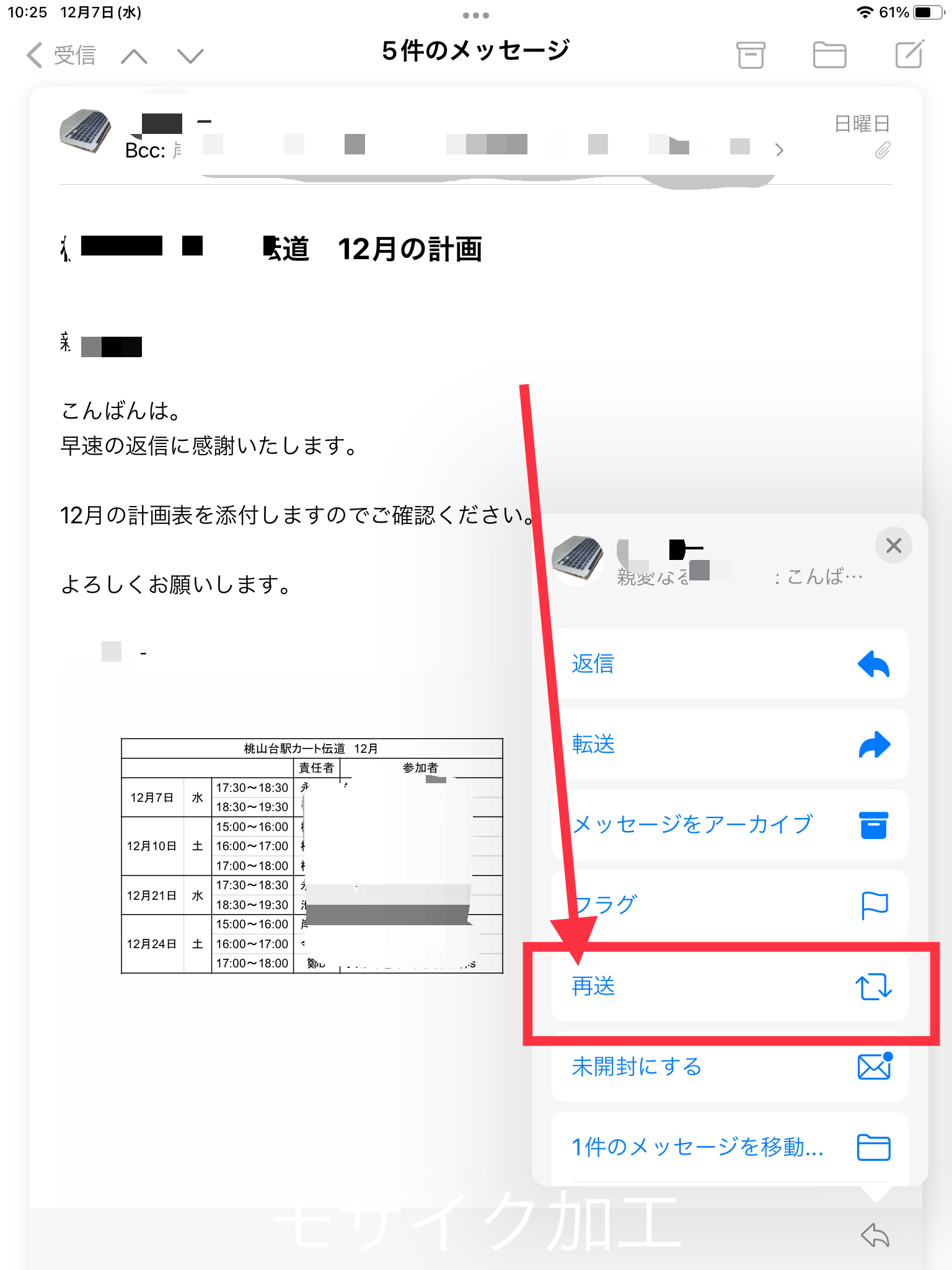


コメント